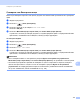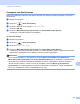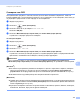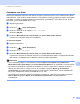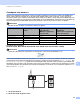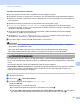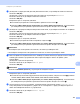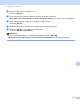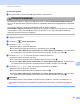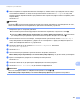Software User's Guide
Table Of Contents
- РЪКОВОДСТВО ЗА ПОТРЕБИТЕЛЯ НА СОФТУЕРА
- Съдържание
- Windows®
- 1 Печатане
- Използване на драйвера за принтер Brother
- Характеристики
- Избор на правилния тип хартия
- Едновременно отпечатване, сканиране и изпращане на факс
- Изчистване на данни от паметта
- Наблюдение на статуса
- Настройки на драйвера за принтер
- Достъп до настройките на драйвера на принтера
- Раздел „Основни”
- Раздел „Разширени”
- Използване на FaceFilter Studio при печат от REALLUSION
- 2 Сканиране
- Сканиране на документ с помощта на TWAIN драйвер
- Сканиране на документ с помощта на WIA драйвер (за Windows® XP/Windows Vista®)
- Сканиране на документ с използването на драйвер WIA (Потребители на Windows Photo Gallery и Windows Fax and Scan)
- Използване на ScanSoft™ PaperPort™ 11SE с OCR от NUANCE™
- Преглед на елементи
- Организиране на елементите в папки
- Бързи връзки до други приложения
- ScanSoft™ PaperPort™ 11SE с OCR ви позволява да конвертирате текст от изображение в текст, който можете да редактирате
- Импортиране на елементи от други приложения
- Експортиране на елементи в други формати
- Деинсталиране на ScanSoft™ PaperPort™ 11SE с OCR
- 3 ControlCenter3
- 4 Отдалечено конфигуриране (Не е налично за модели DCP, MFC-253CW, MFC-255CW, MFC-257CW и MFC-295CN)
- 5 Софтуер PC-ФАКС на Brother (само за модел MFC)
- PC-ФАКС изпращане
- Настройка на информацията за потребителя
- Настройки за изпращане
- Настройка на начална страница
- Въвеждане на информация за начална страница
- Изпращане на файл от PC-ФАКС при използване на потребителски интерфейс в стил Facsimile
- Изпращане на файл от PC-ФАКС при използване на потребителски интерфейс в стил Обикновен
- Адресна книга
- Получаване на факс от компютър (Не е налично за MFC-253CW, MFC-255CW, MFC-257CW и MFC-295CN)
- PC-ФАКС изпращане
- 6 PhotoCapture Center™
- 7 Настройки на защитната стена (За мрежови потребители)
- 1 Печатане
- Apple Macintosh
- 8 Печат и Изпращане на факс
- 9 Сканиране
- 10 ControlCenter2
- 11 Отдалечено конфигуриране и PhotoCapture Center™
- Използване на клавиша за Сканиране
- Индекс
- brother BUL
Сканиране през USB кабел
180
12
e (За модели с едноредов LCD дисплей) Натиснете a или b, за да изберете желаното качество.
Натиснете OK (Ок).
(За модели с цветен LCD дисплей) Натиснете a или b, за да изберете Качество.
Натиснете d или c, за да изберете желаното качество.
Натиснете OK (Ок).
Извършете едно от следните действия:
Ако желаете
да промените типа на файла, преминете към стъпка f.
Натиснете Mono Start (Старт Черно-бяло) или Colour Start (Старт Цветно), за да започнете
да сканирате без да променяте допълнителните настройки. Отидете на стъпка h.
f (За модели с едноредов LCD дисплей) Натиснете a или b, за да изберете желания тип на файла.
Натиснете OK (Ок).
(За модели с цветен LCD дисплей) Натиснете a или b, за да изберете Виднафайл.
Натиснете d или c, за да изберете желания тип файл.
Натиснете OK (Ок).
Извършете едно от следните действия
:
Ако желаете да промените името на файла, отидете на g.
Натиснете Mono Start (Старт Черно-бяло) или Colour Start (Старт Цветно), за да започнете
да сканирате без да променяте допълнителните настройки. Отидете на стъпка h.
Забележка
• Ако изберете цвят в настройката за качество, не можете да изберете TIFF.
• Ако изберете монохромно в настройката за качество, не можете да изберете JPEG.
g Името на файла се задава автоматично. Разбира се, винаги можете да зададете име по избор от
клавиатурата. Можете да променяте само първите 6 цифри от името на файла. (само
модели MFC)
(За модели с цветен LCD дисплей)
Натиснете a или b, за да изберете Именафайл.
Натиснете OK (Ок).
Забележка
Натиснете Clear/Back (Изчисти), за да изтриете въведените букви.
Извършете едно от следните действия:
Ако желаете да използвате функцията Автоматично изрязване, отидете на стъпка i (Налична
за DCP-395CN, MFC-495CW, DCP-593CW, DCP-595CW и DCP-597CW).
Натиснете Mono Start (Старт Черно-бяло) или Colour Start (Старт Цветно), за да започнете
да сканирате без да променяте допълнителните настройки. Отидете на стъпка h.
h Ако използвате стъклото на скенера, течнокристалният дисплей ще покаже Следваща стр.?
След завършване на сканирането, уверете се че сте избрали Не преди да извадите картата с
памет или USB флаш-паметта от устройството.
i Натиснете a или b, за да изберете Автом. изрязв.
Натиснете OK (Ок).